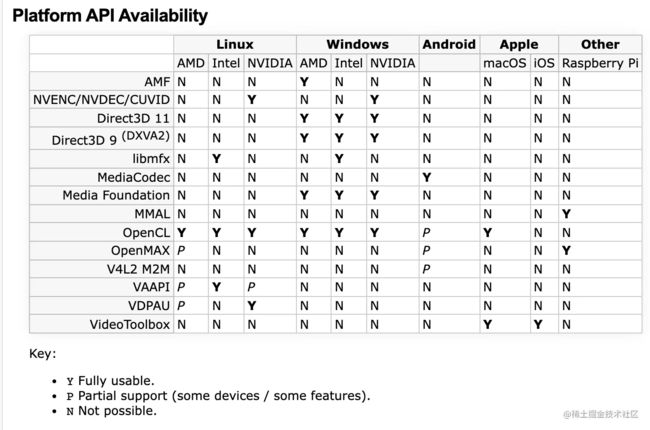FFmpeg 调用 Android MediaCodec 进行硬解码(附源码)
好文推荐:
作者:glumes
FFmpeg 在 3.1 版本之后支持调用平台硬件进行解码,也就是说可以通过 FFmpeg 的 C 代码去调用 Android 上的 MediaCodec 了。
在官网上有对应说明,地址如下:
trac.ffmpeg.org/wiki/HWAcce…
从图中可以看到,不仅仅是 Android 上支持 MediaCodec,iOS 上也支持 VideoToolbox,连 Windows 上的 Direct3D 11 都有支持了。
注意:Android MediaCodec 目前仅支持解码,还不支持编码呢。
不过,为了验证是否可行,做个简单的演示,最后会有完整的的代码给出。
首先是 FFmpeg 的编译。它的编译有很多开关选项,要确保打开了 mediacodec 相关的选项,具体如下:
--enable-mediacodec
--enable-decoder=h264_mediacodec
--enable-decoder=hevc_mediacodec
--enable-decoder=mpeg4_mediacodec
--enable-hwaccel=h264_mediacodec
可以看出 mediacodec 支持的编码格式有 h264、hevc、mpeg4 三种可选,不在范围内的就还是考虑软解吧。
关于如何编译,就不详细阐述了,后面再专门写一篇来介绍。
编译出对应的 so 之后,可以打印一下 AVCodec 支持的格式列表,看看有没有 mediacodec 。
具体代码如下:
char info[40000] = {
0};
AVCodec *c_temp = av_codec_next(NULL);
while (c_temp != NULL) {
if (c_temp->decode != NULL) {
sprintf(info, "%s[Dec]", info);
} else {
sprintf(info, "%s[Enc]", info);
}
switch (c_temp->type) {
case AVMEDIA_TYPE_VIDEO:
sprintf(info, "%s[Video]", info);
break;
case AVMEDIA_TYPE_AUDIO:
sprintf(info, "%s[Audio]", info);
break;
default:
sprintf(info, "%s[Other]", info);
break;
}
sprintf(info, "%s %10s\n", info, c_temp->name);
c_temp = c_temp->next;
}
通过 AVCodec 的 next 指针进行遍历,然后打印出结果,看到下面的内容说明编译成功了。
支持的格式里面已经有了 h264_mediacodec 和 mpeg4_mediacodec 了。
接下来就进行解码了。关于 FFmpeg 解码的 API 调用,在公众号以前发布的文章中说过多次,就不详细讲解流程了,简单概况一下:
-
首先通过 avformat_open_input 方法打开文件,得到 AVFormatContext 。
-
然后通过 avformat_find_stream_info 查找文件的视频流信息。
-
得到文件相关信息和视频流信息,主要还是为了得到编码格式信息,然后好找到对应的解码器。也可以通过 avcodec_find_decoder_by_name 方法直接找具体的解码器。
-
有了解码器就可以创建解码上下文 AVCodecContext,并通过 avcodec_open2 方法打开解码器
-
然后通过 av_read_frame 读取文件的内容好进行下一步的解码。
-
接下来就是熟悉的 avcodec_send_packet 发送给解码器,avcodec_receive_frame 从解码器取回解码后的数据。
重点讲解一下调用硬件解码和普通解码的一些区别:
第一步是要在 so 加载的 JNI_OnLoad 方法中将 JavaVM 设置给 FFmpeg 。
jint JNI_OnLoad(JavaVM *vm, void *res) {
av_jni_set_java_vm(vm, 0);
return JNI_VERSION_1_4;
}
缺少这一步就不能反射调用 Java 方法了。
接下来还是判断硬件解码类型支不支持,上面是通过 AVCodec 来判断的,实际上 FFmpeg 都给出了硬件类型的定义,在 AVHWDeviceType 枚举变量中。
enum AVHWDeviceType {
AV_HWDEVICE_TYPE_NONE,
AV_HWDEVICE_TYPE_VDPAU,
AV_HWDEVICE_TYPE_CUDA,
AV_HWDEVICE_TYPE_VAAPI,
AV_HWDEVICE_TYPE_DXVA2,
AV_HWDEVICE_TYPE_QSV,
AV_HWDEVICE_TYPE_VIDEOTOOLBOX,
AV_HWDEVICE_TYPE_D3D11VA,
AV_HWDEVICE_TYPE_DRM,
AV_HWDEVICE_TYPE_OPENCL,
AV_HWDEVICE_TYPE_MEDIACODEC,
AV_HWDEVICE_TYPE_VULKAN,
};
通过 av_hwdevice_get_type_name 方法可以将这些枚举值转换成对应的字符串,比如 AV_HWDEVICE_TYPE_MEDIACODEC 对应的字符串就是 mediacodec ,其实在源码里面也是有的:
static const char *const hw_type_names[] = {
[AV_HWDEVICE_TYPE_CUDA] = "cuda",
[AV_HWDEVICE_TYPE_DRM] = "drm",
[AV_HWDEVICE_TYPE_DXVA2] = "dxva2",
[AV_HWDEVICE_TYPE_D3D11VA] = "d3d11va",
[AV_HWDEVICE_TYPE_OPENCL] = "opencl",
[AV_HWDEVICE_TYPE_QSV] = "qsv",
[AV_HWDEVICE_TYPE_VAAPI] = "vaapi",
[AV_HWDEVICE_TYPE_VDPAU] = "vdpau",
[AV_HWDEVICE_TYPE_VIDEOTOOLBOX] = "videotoolbox",
[AV_HWDEVICE_TYPE_MEDIACODEC] = "mediacodec",
[AV_HWDEVICE_TYPE_VULKAN] = "vulkan",
};
和遍历 AVCodec 一样,也要遍历 FFmpeg 是否支持 mediacodec 。
type = av_hwdevice_find_type_by_name(mediacodec);
if (type == AV_HWDEVICE_TYPE_NONE) {
LOGE("Device type %s is not supported.\n", mediacodec);
LOGE("Available device types:");
while((type = av_hwdevice_iterate_types(type)) != AV_HWDEVICE_TYPE_NONE)
LOGE(" %s", av_hwdevice_get_type_name(type));
LOGE("\n");
return -1;
}
确定支持 mediacodec ,那么解码就可以用了。前面提到,获取文件信息主要是为了打开解码器的,但比如文件编码格式的 H.264 ,而支持 H.264 的解码器除了软解,还有 mediacodec 要怎么选择呢?
为了方便,直接 avcodec_find_decoder_by_name 找到 mediacodec 的解码器就行。
if (!(decoder = avcodec_find_decoder_by_name("h264_mediacodec"))) {
LOGE("avcodec_find_decoder_by_name failed.\n");
return -1;
}
找到解码器之后,还要得到该解码器的一些配置信息,比如解码出的格式是什么样子的?mediacodec 解码就是 NV21 这种。
for (i = 0;; i++) {
// 解码器的配置
const AVCodecHWConfig *config = avcodec_get_hw_config(decoder, i);
if (!config) {
LOGE("Decoder %s does not support device type %s.\n",
decoder->name, av_hwdevice_get_type_name(type));
return -1;
}
if (config->methods & AV_CODEC_HW_CONFIG_METHOD_HW_DEVICE_CTX &&
config->device_type == type) {
// 硬解的格式
hw_pix_fmt = config->pix_fmt;
break;
}
}
目前 mediacodec 解码还只有 buffer 模式,没有直接解纹理的那种。
接下来就是给解码上下文 AVCodecContext 添加一些硬件解码的上下文。
static int hw_decoder_init(AVCodecContext *ctx, const enum AVHWDeviceType type)
{
int err = 0;
if ((err = av_hwdevice_ctx_create(&hw_device_ctx, type,
NULL, NULL, 0)) < 0) {
LOGE("Failed to create specified HW device.\n");
return err;
}
// 硬解解码的上下文
ctx->hw_device_ctx = av_buffer_ref(hw_device_ctx);
return err;
}
完成了这一系列操作之后,就是正常的解码了,拿到解码后的 AVFrame 内容。
如果 AVFrame 格式和硬件解码的配置格式一样,那么要用 av_hwframe_transfer_data 方法将它做一下转换,转成正常的 YUV 格式。
if (frame->format == hw_pix_fmt) {
/* retrieve data from GPU to CPU */
if ((ret = av_hwframe_transfer_data(sw_frame, frame, 0)) < 0) {
LOGE("Error transferring the data to system memory\n");
goto fail;
}
tmp_frame = sw_frame;
} else
tmp_frame = frame;
等完成这一些操作之后,就已经解码成功了,实际运行也是 OK 的。